Vous pouvez effectuer des tests de prix dans Play Console afin de diversifier votre stratégie de tarification pour les marchés émergents ou tester différents niveaux de prix sur vos principaux marchés afin de générer davantage de revenus.
Les tests de prix vous permettent d'exécuter des tests A/B et d'utiliser les résultats pour ajuster en toute confiance et avec précision les prix de votre application en fonction du pouvoir d'achat sur différents marchés à l'échelle mondiale. Vous pouvez également utiliser les tests de prix pour tester différents niveaux de prix par rapport à un prix de contrôle sur vos principaux marchés afin de générer davantage de revenus. La définition des prix optimaux définis pour vos produits intégrés à l'application dans différents pays/régions garantit que vous appliquez la meilleure stratégie de tarification pour votre application afin de continuer à générer des revenus tout en attirant de nouveaux utilisateurs. Comme cette fonctionnalité est basée sur les prix et les ventes des produits intégrés à l'application, vous devez être un développeur marchand pour l'utiliser.
Les sections ci-dessous fournissent des conseils et des informations importantes sur la préparation et l'exécution de tests de prix ainsi que sur la compréhension de leurs résultats.
Développez et lisez chacune des sections ci-dessous avant de commencer à configurer un test de prix dans Play Console.
Information générale
- Les tests sont effectués uniquement au niveau de l'application; vous ne pouvez pas exécuter de tests sur plusieurs applications.
- La durée maximale d'exécution d'un test est de six mois, après quoi les prix reviennent au prix d'origine. Les prix reviendront également au prix d'origine 14 jours après qu'ils seront devenus statistiquement significatifs.
- Vous pouvez tester un maximum de 1 000 produits intégrés à l'application pour un seul test.
- Vous ne pouvez pas exécuter le même test avec des produits intégrés à l'appli et des pays qui se chevauchent jusqu'à au moins 30 jours après la fin du test initial.
- Vous ne pouvez pas suspendre les tests. Vous pouvez uniquement les exécuter ou les arrêter complètement. Vous ne pouvez pas redémarrer un test arrêté.
Limites selon le pays/la région
- Vous ne pouvez exécuter qu'un seul test à la fois dans un pays/une région donné. Par exemple, si vous effectuez déjà un test en Norvège, vous ne pouvez pas en effectuer un autre sur différents produits, sauf si vous arrêtez le premier test et en créez un autre.
- Le prix testé doit se situer dans les gammes de prix définies pour les achats au moyen de l'application. Si un pourcentage de prix est en dehors de la gamme de prix définie pour ce pays/cette région dans le cadre d'un test, le pourcentage de prix s'arrête automatiquement à la valeur limite.
- Vous pouvez avoir un maximum de deux variantes de prix et un contrôle pour chaque test.
- Les tests sont uniquement mis en œuvre dans la région/le pays sélectionné et non dans leurs remplacements de lieux associés. Par exemple, si vous exécutez un test en France, cela exclut les territoires français associés (Guyane française, Polynésie française, Guadeloupe, Martinique, Mayotte, Nouvelle-Calédonie, Réunion, Saint-Barthélemy, Saint-Martin, Saint-Pierre-et-Miquelon, Wallis et Futuna).
Modifications apportées aux produits intégrés à l'application
- Vous ne pouvez pas modifier le prix d'un produit intégré à l'application qui fait partie d'un test en cours. Pour modifier le prix, vous devez arrêter le test. Notez les points suivants :
- La seule exception est lorsque vous exécutez deux tests et appliquez les résultats du premier test. Sinon, si votre produit intégré à l'application est associé à un modèle de tarification, vous pouvez uniquement modifier les prix des produits intégrés à l'application pour les pays qui ne font pas partie du test.
- Si vous configurez un nouveau produit intégré à l'application pendant un test en cours, il sera omis du test.
Exécution de tests et application des résultats
- Vous pouvez appliquer des prix de test à tout moment, mais nous vous recommandons d'attendre que vos résultats soient statistiquement significatifs et de n'appliquer que les modifications de prix qui donnent de meilleurs résultats que votre groupe de contrôle.
- Vous ne pouvez pas ajouter de pays/régions supplémentaires ni de produits à un test en cours d'exécution.
- Si un ou plusieurs de vos produits sont associés à un modèle de tarification, l'application des prix mettra à jour les prix par pays/région de votre test et dissociera ces produits du ou des modèles.
Les tests comprennent de nombreux termes statistiques. Si vous n'êtes pas familier avec ces termes, vous trouverez peut-être utile de consulter le glossaire ci-dessous.
| Terme |
Définition |
Notes |
| Intervalle de confiance |
Une plage de valeurs exprimant l'incertitude quant à savoir si le résultat est statistiquement significatif ou non.
|
Il s'agit d'un signal clé permettant d'interpréter le résultat du test. La signification statistique est déterminée lorsque l'intervalle de confiance n'intersecte pas avec la valeur zéro.
Il est possible que cela n'apparaisse pas pendant les premiers jours en raison des faibles volumes de données.
|
| Niveau de confiance |
La probabilité pour laquelle la différence observée entre la variante et le contrôle est vraie.
Exemple : Un niveau de confiance de 90 % signifie que 10 % du temps, la différence observée est probablement due au hasard. En d'autres termes, il y a moins de 10 % de chances que les données testées aient pu se produire s'il n'y avait pas de différence entre le contrôle et la variante. |
- Nous utilisons la méthode du jackknife (un outil statistique qui permet d'estimer la variance par rééchantillonnage) pour calculer les intervalles de confiance, puis appliquons une combinaison de tests de probabilité séquentielle pour contrôler l'augmentation du taux de faux positifs par le biais d'une surveillance continue.
- Le niveau de confiance par défaut est de 90 %, mais vous pouvez choisir entre 70 % et 99 %. Lorsque vous aurez sélectionné le niveau de confiance durant la configuration du test, il ne changera pas au cours de celui-ci
- Vous ne pouvez pas modifier votre niveau de confiance une fois que vous avez commencé votre test.
- Les niveaux de confiance les plus courants sont 95 %, 90 % et 99 %; des niveaux de confiance plus élevés nécessitent plus de données et, par conséquent, cela signifie que les résultats des tests sont plus susceptibles d'être fiables.
- Un niveau de 50 % signifierait 50 % de chance que le résultat soit correct (similaire au lancer d'une pièce de monnaie).
|
| Contrôle |
La variable du test d'origine (contenant l'achat au moyen de l'application au prix d'origine) dans un volet de test. |
Le prix de contrôle est visible par une partie du public du test défini lors de la configuration et par tous les utilisateurs hors test. |
| Résultat du test |
Le résultat de votre test. |
Les résultats possibles du test sont indiqués dans la section suivante. |
| Faux positif |
Lorsqu'un événement négatif est incorrectement classé comme étant positif. |
Lorsque nous détectons que la différence de dépenses entre le ou les prix de contrôle et du test est statistiquement significative (positive), mais qu'en réalité, la différence de dépenses entre le ou les prix de contrôle et du test n'est pas statistiquement significative (négative), cela est considéré comme un faux positif.
Le taux de faux positifs est le rapport entre le nombre de faux positifs et le nombre total d'événements négatifs réels.
|
| Produits intégrés à l'application |
Éléments qui sont facturés aux utilisateurs une seule fois.
Les produits intégrés à l'application peuvent inclure des articles comme des biens virtuels (par exemple, des niveaux de jeu ou des potions) et des services payants au sein de votre application sur Google Play.
|
Vous pouvez choisir un ou plusieurs produits intégrés à l'application différents, jusqu'à une quantité maximale de 2 000. En général, un plus grand nombre de données signifie moins de temps pour détecter une différence entre le contrôle et le ou les variantes, s'il y a une différence.
Tester un changement de prix sur de nombreux produits peut réduire le potentiel de cannibalisation.
|
| Effet minimum détectable (EMD) |
Une entrée que vous choisissez lors de la configuration du test et qui indique le niveau d'amélioration que vous souhaitez que votre test détecte. Vous pouvez considérer cela comme une décision sur la sensibilité de votre test, qui a une incidence sur le temps estimé jusqu'à la signification statistique. Une fois que vous avez choisi votre EMD, vous verrez une estimation du temps qu'il faudra pour déterminer un résultat statistiquement significatif basé sur les données historiques de votre sélection.
Par exemple, un EMD plus petit signifie un test plus sensible qui mène à un temps estimé plus long pour le calcul de la signification statistique.
|
|
| Effet de nouveauté |
Un phénomène dans lequel les utilisateurs peuvent préférer ou essayer une nouvelle fonctionnalité (comme un nouveau produit ou un nouveau niveau de prix), même si la fonctionnalité n'est pas meilleure ni plus attrayante que l'original. Dans ce cas, l'augmentation disparaît généralement avec le temps. |
Les tests qui se concluent rapidement peuvent être assujettis à des effets de nouveauté. Nous vous recommandons d'utiliser les semaines estimées jusqu'aux calculs de signification statistique pour tenir compte de cet effet. |
| Signification statistique |
Dans un test A/B, il s'agit de déterminer si la différence entre le contrôle et la variante est réelle ou due au hasard. |
Si l'intervalle de confiance n'inclut pas la valeur zéro dans l'effet, nous considérons qu'il s'agit d'un résultat statistiquement significatif. Dans notre cas, l'effet est la différence entre les dépenses liées au contrôle et à la variante.
Vous pouvez consulter des exemples visuels d'intervalles de confiance dans la section Foire aux questions.
|
| Variante |
Une variation de la variable de test d'origine pour un volet de test. |
La variante est soit une augmentation de prix, soit une diminution de prix sur l'achat au moyen de l'application au prix d'origine. |
Configurer un test
Lors de la configuration d'un test, nous vous recommandons d'inclure tous les produits interchangeables intégrés à votre application (tels que la devise de jeux) dans le test afin de limiter la cannibalisation.
Avant de commencer : faibles volumes de données
Si vous travaillez avec de faibles volumes de données, vous n'aurez probablement pas assez de données pour tirer une conclusion du test. Par exemple, si vous exécutez un test avec un nouveau produit, la durée estimée du test et les mises en garde peuvent ne pas être exactes. Dans ce cas, un avertissement peut s'afficher dans Play Console indiquant qu'un très faible volume de données est prévu dans la période que vous avez choisie. Si vous recevez un message de faible volume de données, il se peut que vous n'ayez pas suffisamment de données pour exécuter un test ou que vous puissiez affiner les paramètres de votre test. Voici quelques recommandations pour résoudre les problèmes de faible volume de données.
À l'inverse, si vous exécutez un test plus long, il est important de tenir compte du fait que les résultats peuvent être touchés par des facteurs économiques, tels que les fluctuations des devises mondiales au fil du temps.
Pour ajouter les détails de votre test, procédez comme suit :
- Ouvrez Play Console et accédez à la page Tests de prix (Monétiser avec Play > Tests de prix).
- Cliquez sur Créer un test.
- Dans la section « Ajouter des détails », entrez un nom de test et une brève description de votre test (facultatif).
- Remarque : Le nom et la brève description de votre test ne sont pas visibles par les utilisateurs.
- Sélectionnez les pays/régions que vous souhaitez tester.
- Important : Les tests de prix ne sont mis en œuvre que dans le pays/la région sélectionné et non dans les emplacements associés. Par exemple, si vous sélectionnez la France, vos tests de prix ne seront mis en œuvre qu'en France et non dans ses territoires associés comme la Guyane française.
- À l'aide du menu déroulant Produits, choisissez les produits intégrés à l'application que vous souhaitez tester. La liste déroulante répertorie les noms, les identifiants et le prix des produits intégrés à l'application accessibles.
- Important : Si vous choisissez un produit intégré à l'application associé à un modèle de tarification, ce dernier sera verrouillé pendant la durée du test de prix.
- Sélectionnez une date de début. Votre test commencera à 00 h 00 HNP à la date que vous sélectionnez. Vous pouvez programmer votre test pour qu'il soit lancé ultérieurement.
- Cliquez sur Suivant pour poursuivre la configuration de votre test en ajoutant des variantes.
D'après la configuration de votre test, si vous prévoyez que vos volumes de données seront trop faibles pour atteindre une signification statistique, une mise en garde s'affichera. Dans ce cas, nous vous recommandons de faire des ajustements pour vous assurer que vous collectez suffisamment de données pour atteindre une signification statistique. Pour afficher les prochaines étapes possibles, consultez la section Recommandations pour les faibles volumes de données.
Les recommandations suivantes vous aideront à modifier les volumes de données nécessaires pour atteindre une signification statistique, de sorte que la durée du test soit raccourcie.
Dans la section « Ajouter des variantes », vous pouvez ajouter et retirer des variantes de prix. Votre test de prix doit comporter au moins une variante. Pour ajouter des variantes :
- À l'aide du menu déroulant, sélectionnez Augmenter le prix ou Diminuer le prix, puis entrez le pourcentage que vous souhaitez appliquer à votre choix. Notez les points suivants :
- Vous devez entrer un nombre entier.
- Si vous sélectionnez Diminuer le prix, vous devez entrer une valeur comprise entre 1 et 99.
- Si vous sélectionnez Augmenter le prix, vous devez entrer une valeur comprise entre 1 et 999.
- Après avoir ajouté une variante, votre gamme de prix de contrôle et votre gamme de prix de la variante sont indiquées sur la page. Vous pouvez cliquer sur Afficher les prix des produits pour obtenir plus de détails, y compris les noms et identifiants des produits, les remplacements de lieux (le cas échéant) et les renseignements fiscaux. Ici, vous pouvez voir les changements de prix réels en pourcentage après avoir utilisé le taux de change et les modèles de prix propres à chaque pays.
- Cliquez sur + Ajouter une autre variante et répétez les étapes ci-dessus si vous souhaitez inclure plusieurs variantes dans votre test. La gamme de prix de contrôle et la gamme de prix des variantes sont également indiquées sur la page.
- Cliquez sur Suivant pour poursuivre la configuration de votre test en affinant les paramètres de votre test.
Dans la section « Gérer les paramètres », vous pouvez définir vos paramètres de ciblage pour affiner votre test. Pour gérer les paramètres de votre test :
- Entrez votre public de test. Il s'agit du pourcentage d'utilisateurs qui participeront au test. Ces utilisateurs seront répartis également entre vos variantes et votre groupe de contrôle. Notez que les utilisateurs hors test verront également le prix d'origine (de contrôle), mais ne seront pas inclus dans l'analyse du test.
- Remarque : Vous devez entrer un nombre entier compris entre 1 et 100.
- Entrez votre niveau de confiance. La diminution du niveau de confiance augmentera la probabilité d'un faux positif, mais diminuera également la durée d'exécution du test.
- Entrez un effet minimum détectable. Cela indique le niveau d'amélioration que vous souhaitez que votre test détecte. Vous pouvez considérer cela comme une décision sur la sensibilité de votre test. Cela ajustera votre temps estimé jusqu'au calcul de la signification statistique.
- Affinez vos paramètres de ciblage pour affiner votre test. Vous pouvez consulter le temps estimé jusqu'au calcul de la signification statistique comme ligne directrice en fonction de votre configuration.
Vous êtes maintenant prêt à lancer votre test. Au cours du test, les prix changeront pour les produits intégrés à l'application et les régions/pays sélectionnés. Vous pouvez mettre fin à votre test à tout moment.
- Avant de lancer votre test, confirmez que vous comprenez ce qui suit :
- Le test peut avoir une incidence sur les revenus de votre application. Notez que sans résultat statistiquement significatif, tout résultat de revenu négatif ou positif peut ne pas être significatif. Nous vous recommandons donc d'attendre jusqu'à ce que vous atteigniez la signification statistique.
- Vous ne pourrez pas modifier les prix des produits intégrés à l'application sélectionnés pendant que le test est en cours.
- L'application des résultats d'un test aura une incidence sur tous les pays/régions inclus et les produits intégrés à l'application.
- Cliquez sur Confirmer et lancer.
Vous pouvez mettre fin à votre test à tout moment.
- Ouvrez Play Console et accédez à la page Tests de prix (Monétiser avec Play > Tests de prix).
- Ouvrez le test que vous souhaitez terminer.
- Cliquez sur Terminer le test.
Une fois votre test terminé, les prix du test reviendront au prix d'origine pour les pays/régions et les produits intégrés à l'application concernés. Le test et l'analyse ne seront plus actifs.
Si vous avez programmé un test à lancer ultérieurement, vous pouvez également l'annuler en suivant les étapes précédentes. Les tests annulés dans les 24 heures suivant leur date de début prévue sont parfois mis en ligne temporairement.
Il est important que vous connaissiez les différents résultats de test possibles et ce qu'ils peuvent signifier pour votre application et sa stratégie de tarification. Lisez attentivement cette section avant d'appliquer vos résultats.
Lorsque vos résultats sont considérés comme statistiquement significatifs, ils seront accessibles sur la page d'analyse de votre test et vous en serez informé au moyen d'un message envoyé dans votre boîte de réception.
Visualiser votre résultat
Consultez votre test pour voir le résultat et l'analyse. Accédez à la page Tests de prix (Monétiser avec Play > Tests de prix) et cliquez sur la flèche vers la droite à côté de votre test pour afficher la page d'analyse du test.
Le résultat est affiché près de la partie supérieure de la page. Développez la section Résultats possibles du test pour afficher les différents résultats et leur signification. Sous le résultat du test, vous pouvez afficher une courte description expliquant le résultat. Par exemple, vous pouvez voir « La variante [X] a obtenu les meilleurs résultats » au-dessus d'une brève explication du résultat du test, qui pourrait indiquer quelque chose comme : « La variante [X] a généré les revenus les plus élevés ». Dans les cas où une variante a égalé ou surpassé un contrôle, vous pouvez cliquer sur Appliquer la variante [X] pour appliquer la variante et mettre à jour la tarification de vos produits intégrés à l'application en conséquence. Pour en savoir plus, lisez la section Appliquer des variantes.
Remarque : Les tests se terminent automatiquement 14 jours après la détermination d'un résultat, ou vous pouvez cliquer sur Terminer le test pour y mettre fin immédiatement.
Conseil : Vous pouvez appliquer les prix de test à tout moment, mais nous vous recommandons d'attendre que vos résultats soient statistiquement significatifs et de n'appliquer que les modifications de prix qui donnent de meilleurs résultats que votre groupe de contrôle.
Afficher les données justificatives
Sous le résultat, un tableau indique les données sur lesquelles le résultat statistique est basé. Le tableau répertorie les variantes, les revenus, les revenus par rapport au contrôle (et les revenus par rapport au contrôle en pourcentage) et l'intervalle de confiance pour vos variantes. Si vous souhaitez comprendre les différentes mesures de la page d'analyse de votre test, développez la section Définitions des mesures.
Sous le tableau, dans la section « Données justificatives », vous pouvez afficher des données plus précises. Le graphique affiche les revenus par rapport aux informations de contrôle jusqu'à la dernière date disponible par défaut. Dans cette vue, la zone ombrée représente l'intervalle de confiance; le graphique vous permet de voir comment l'intervalle de confiance a changé au fil du temps. Vous pouvez ajuster la durée et les dates sélectionnées à l'aide des filtres de durée et de date situés en haut à droite du graphique.
Vous pouvez également afficher les mesures suivantes à l'aide du filtre de mesures en haut à gauche du graphique : Revenu, Commandes, Acheteurs, Taux d'acheteurs, RMPUP (ces mesures sont également décrites dans la section Définitions des mesures). Si vous choisissez une autre mesure, le graphique n'affichera pas d'intervalle de confiance, car celui-ci est basé sur les revenus.
Pour afficher plus de détails concernant le produit, vous pouvez également exporter les résultats de votre test en tant que fichier CSV. Vous pouvez afficher les champs, le format et les exemples pour l'exportation de CSV en développant la section Définitions des mesures (exportation de CSV).
Conseil : Vous pouvez cliquer sur Afficher la configuration du test pour afficher les détails de la configuration du test, que vous pouvez également filtrer par variante et par pays/région. Cela peut être utile pour vous rappeler rapidement des paramètres du test.
Avant d'appliquer votre variante, notez ce qui suit :
- Si un ou plusieurs de vos produits intégrés à l'application sont associés à un modèle de tarification, l'application de la variante mettra à jour les prix par pays/région de votre test et dissociera ces produits intégrés à l'application du ou des modèles.
- Vous ne pouvez appliquer la variante qu'à tous les produits intégrés à l'appli et à tous les pays/régions de votre test. Nous calculons la signification statistique sur l'ensemble de la configuration et ne pouvons donc pas garantir le même résultat et le même effet si seulement une partie des régions/pays configurés et des produits intégrés à l'appli ont été appliqués.
Si votre ou vos variantes correspondent ou surpassent votre contrôle, vous pouvez mettre à jour votre tarification en appliquant la variante :
- Ouvrez Play Console et accédez à la page Tests de prix (Monétiser avec Play > Tests de prix).
- Cliquez sur Appliquer la variante à côté de la variante que vous souhaitez appliquer.
La tarification de votre application sera mise à jour comme configurée dans la variante. Votre test se terminera automatiquement 14 jours après la détermination du résultat, ou vous pouvez cliquer sur Terminer le test pour y mettre fin immédiatement.
Il existe plusieurs résultats possibles pour un test. Le résultat de votre test détermine quelles doivent être vos prochaines étapes.
| Résultat du test |
Signification |
Remarques/recommandations |
| La variante [X] a obtenu les meilleurs résultats |
La variante [X] est devenue statistiquement significative en produisant un résultat significatif avec la plus forte augmentation des revenus. |
Appliquez la variante [X], car elle surpasse de manière significative votre contrôle et les autres variantes. |
| Les deux variantes ont obtenu de meilleurs résultats que le contrôle |
Les deux variantes ont réalisé des revenus plus élevés que le contrôle. Examinez les résultats et décidez quelle variante appliquer. |
Vous décidez quelle variante appliquer. |
| La ou les variantes et le contrôle ont obtenu les mêmes résultats |
Aucune variante n'a généré plus de revenus que le contrôle. |
Votre test a collecté suffisamment de données et a entraîné une égalité entre les variantes et le contrôle. |
| Le contrôle a donné les meilleurs résultats |
Le contrôle a réalisé des revenus supérieurs aux deux variantes. |
Cela suggère que vos niveaux de prix actuels pour les pays et les produits testés sont déjà optimisés. Continuez à utiliser le prix de contrôle pour les produits et les pays testés. |
| Des données supplémentaires sont requises |
Votre test est en cours. Plus de données sont nécessaires pour déterminer un résultat statistiquement significatif. |
Accédez aux Recommandations pour les faibles volumes de données afin de déterminer les étapes suivantes. |
| Résultat non concluant |
Votre test a été arrêté prématurément ou a atteint la durée maximale du test de six mois. Plus de données sont nécessaires pour déterminer un résultat statistiquement significatif. Essayez d'exécuter un nouveau test avec une configuration différente. |
Accédez aux Recommandations pour les faibles volumes de données afin de déterminer les étapes suivantes. Cela peut indiquer que les acheteurs sont indifférents aux prix des produits intégrés à l'application dans les pays/régions testés. |
Ce tableau répertorie les mesures de la page d'analyse de votre test.
| Mesure |
Définition |
| Revenus de tous les produits |
Les revenus bruts des utilisateurs du test qui ont acheté des produits intégrés à l'application pendant le test et hors test, durant la période précisée. |
| Revenu moyen par utilisateur payant (RMPUP) |
Les revenus bruts totaux des produits intégrés à l'application divisés par le nombre d'acheteurs uniques (utilisateurs qui effectuent au moins un achat de produits intégrés à l'application pendant le test et hors test) au cours de la période précisée pour le test. Cette mesure vous permettra de comprendre la valeur des acheteurs pour votre entreprise. |
| Taux d'acheteurs (28 jours) |
Le pourcentage d'utilisateurs actifs mensuels qui ont effectué au moins un achat de produit intégré à l'application pendant le test, y compris les produits intégrés à l'application hors du test.
Remarque : Il s'agit d'une mesure clé pour comprendre la conversion des acheteurs et augmenter l'étendue de votre base d'utilisateurs payants.
|
| Acheteurs |
Utilisateurs uniques qui achètent au moins un produit intégré à l'application au prix testé, durant la période précisée. |
| Revenus des nouveaux installateurs |
Le revenu brut des utilisateurs qui ont installé l'application pour la première fois sur n'importe quel appareil après la date de début du test et qui ont vu le prix testé pour la première fois. Notez que certains utilisateurs refusent de partager ces données avec Google. |
| Commandes |
Le nombre d'achats de produits testés intégrés à l'application effectués pendant le test durant la période précisée. |
| Revenus |
Le revenu brut des utilisateurs du test qui ont acheté des produits intégrés à l'application dans le cadre du test, au cours de la période précisée. |
Ce tableau répertorie les champs, le format et des exemples de définitions de mesures exportées sous forme de fichier CSV.
|
Champ
|
Format |
Exemples et remarques |
| Date |
Chaîne |
23 mars 2023
Date des commandes basée sur le fuseau horaire du Pacifique (au format MMM JJ AAAA).
|
| Numéro d'UGS |
Chaîne |
treasure_chest_for_new_users
Identifiant unique précisé par le développeur pour le produit intégré à l'application.
|
| Titre du produit |
Chaîne |
pièces, abonnement mensuel, etc.
Nom du produit intégré à l'application précisé par le développeur.
|
| Pays |
Chaîne |
BR, US, FR et ainsi de suite.
Code de pays unique pour les mesures pertinentes des produits intégrés à l'application.
|
| Volet de test |
Chaîne |
CONTRÔLE, A, B
Volet de test pour les mesures pertinentes des produits intégrés à l'application.
|
| Devise du développeur |
Chaîne
|
USD, EUR, THB, etc.
Devise pour laquelle les commandes ont été converties. Il s'agit de la devise locale dans laquelle vous êtes payé.
|
| Revenus |
Numérique |
2794.60
Le revenu brut total pour le produit intégré à l'application précisé (en fonction de la date, du pays et du volet de test).
|
| Revenus des nouveaux installateurs |
Numérique |
577.20
Le revenu brut des utilisateurs qui ont installé l'application pour la première fois sur n'importe quel appareil après la date de début du test et qui ont vu le prix pour la première fois (en fonction du produit intégré à l'application précisé, en fonction de la date, du pays et du volet de test). Notez que certains utilisateurs refusent de partager ces données avec Google.
|
| Commandes |
Numérique |
240
Total des commandes pour le produit intégré à l'application précisé (en fonction de la date, du pays et du volet de test).
|
| Acheteurs |
Numérique |
197
Le nombre total d'acheteurs pour le produit précisé (en fonction de la date, du pays et du volet de test). Les acheteurs sont les utilisateurs qui ont acheté le produit intégré à l'application pendant le test.
|
Foire aux questions
Tout réduire Tout développer
Les pays/régions ne sont admissibles aux tests de prix que s'ils répondent aux critères suivants :
- Région/pays dans lequel vous avez déjà déployé une version (y compris sur des sous-ensembles de test interne);
- pays/régions qui acceptent la devise locale.
Si les volumes de données sont très faibles, aucune donnée n'est accessible. De plus, certaines données affichées sur la page d'analyse de votre test peuvent accuser un retard pouvant aller jusqu'à sept jours.
Oui. Notez que si vous exécutez un test avec un produit intégré à l'application associé à un modèle de tarification, les prix du pays/de la région testé seront verrouillés pendant la durée du test. Cependant, vous pouvez toujours modifier les prix pour d'autres pays/régions.
Si vous choisissez d'appliquer les nouveaux prix à la fin du test, tous les produits intégrés à l'appli testés seront dissociés des modèles de tarification associés, et le modèle de tarification restera inchangé. Si vous souhaitez appliquer les résultats du test sans dissocier vos produits intégrés à l'appli des modèles de tarification, accédez directement à la page Modèles de tarification (Paramètres > Modèles de tarification) et mettez-y à jour les prix.
Pour en savoir plus, consultez les modèles de tarification.
Non, les prix des tests ne peuvent être testés que dans les gammes de prix minimum et maximum définies par pays/région. Lorsque vous entrez un changement de prix durant la configuration du test, si le changement de prix se rapproche de l'une ou l'autre des limites, le prix minimum ou maximum sera automatiquement sélectionné. Pour consulter notre liste de gammes de prix et de devises autorisées par pays, consultez l'article Pays dans lesquels la distribution de contenus aux utilisateurs de Google Play est possible.
Non, si vous êtes intégré à n'importe quelle version du système de facturation de Google Play, vous pouvez exécuter des tests de prix.
Nous vous recommandons de ne pas exécuter de tests A/B simultanés pour garantir des résultats significatifs. Par exemple, Firebase fonctionne indépendamment des tests de prix dans Play Console, et toute interférence avec des produits précis intégrés à l'application peut nuire à la fiabilité des résultats des tests.
Nous utilisons la méthode du jackknife (un outil statistique qui permet d'estimer la variance par rééchantillonnage) pour calculer les intervalles de confiance, puis appliquons une combinaison de tests de probabilité séquentielle pour contrôler une augmentation du taux de faux positifs par le biais d'une surveillance continue. La signification statistique est déterminée lorsque l'intervalle de confiance n'intersecte pas avec la valeur zéro.
Le test s'arrête automatiquement 14 jours après avoir atteint la signification statistique ou à la durée maximale du test de six mois. Nous n'arrêtons pas le test à la durée estimée indiquée lors de la configuration du test, mais nous l'arrêtons après qu'une différence statistiquement significative a été détectée, avec 14 jours pour appliquer la nouvelle tarification avant de rétablir les prix au niveau d'origine.
Non, ce n'est pas possible. Un utilisateur ne verra qu'un seul prix pendant la durée du test.
Non, ce n'est pas possible, car le test a déjà commencé à collecter des résultats avec les paramètres que vous avez initialement sélectionnés. Vous pouvez soit exécuter un deuxième test en parallèle avec les pays/régions supplémentaires sélectionnés, soit mettre fin au test en cours et en configurer un nouveau. Notez que si des produits intégrés à l'application et des pays/régions se chevauchent, vous devrez attendre 30 jours avant de pouvoir configurer un nouveau test.
La signification statistique est calculée pour tous les pays/régions jumelés avec des produits testés au lieu d'être calculée indépendamment pour chaque combinaison. Si vous êtes intéressé à ajuster des prix dans un pays/une région en particulier, nous vous recommandons de ne sélectionner que ce pays/région dans la configuration du test.
Oui, vous pouvez appliquer une variante, même après que les prix sont revenus au niveau d'origine.
Si les produits intégrés à l'application de votre test ne génèrent pas de revenus significativement différents de ceux de votre prix de contrôle ou s'il n'y a pas suffisamment de données, le résultat est considéré comme non concluant. Pour ce résultat, il est possible que les acheteurs soient indifférents aux deux prix.
En général, une taille d'échantillon optimise le résultat. Si le seul produit intégré à l'application que vous envisagez de tester est l'un des produits les plus populaires auprès de nombreux acheteurs, il peut être utile de tester uniquement ce produit intégré à l'application. Sinon, nous vous encourageons à tester ensemble plusieurs produits intégrés à l'application pour optimiser votre test.
Si vous avez plusieurs produits intégrés à l'application qui sont interchangeables dans une certaine mesure (par exemple, 0,99 USD pour 60 unités monétaires intégrées à l'application et 4,99 USD pour 300 unités monétaires intégrées à l'application), nous vous encourageons à tester les deux produits intégrés à l'application ensemble pour éviter la cannibalisation.
Nous recommandons généralement des tests à une variante, avec vos produits intégrés à l'application au prix d'origine comme contrôle et vos produits intégrés à l'application à prix réduit comme variante. Un test à deux variantes utilise vos produits intégrés à l'application au prix d'origine comme contrôle et les mêmes produits intégrés à l'application à deux niveaux de prix différents. Les résultats de tels tests peuvent être difficiles à interpréter, et les tests à deux variantes prennent plus de temps que ceux exécutés avec une seule variante pour atteindre une signification statistique.
Si l'intervalle de confiance n'inclut pas la valeur zéro dans l'effet, nous considérons qu'il s'agit d'un résultat statistiquement significatif. Dans notre cas, l'effet est la différence entre les dépenses liées au contrôle et à la variante.
Voici un exemple de ce à quoi pourrait ressembler votre intervalle de confiance avec un résultat positif concluant :
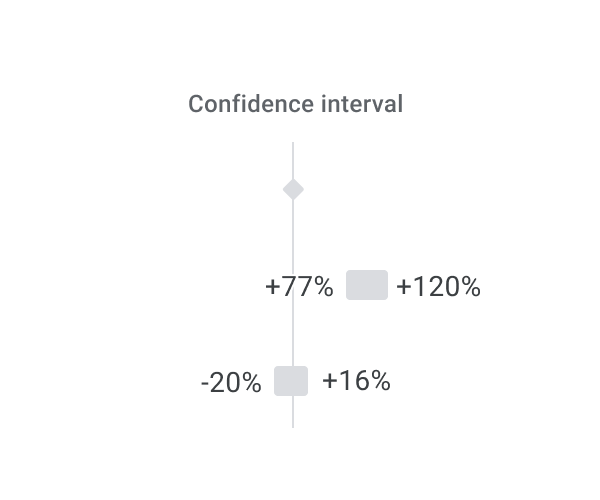
Voici un exemple de ce à quoi pourrait ressembler votre intervalle de confiance avec un résultat négatif concluant :

Voici un exemple de ce à quoi pourrait ressembler votre intervalle de confiance avec un résultat non concluant nécessitant davantage de données :
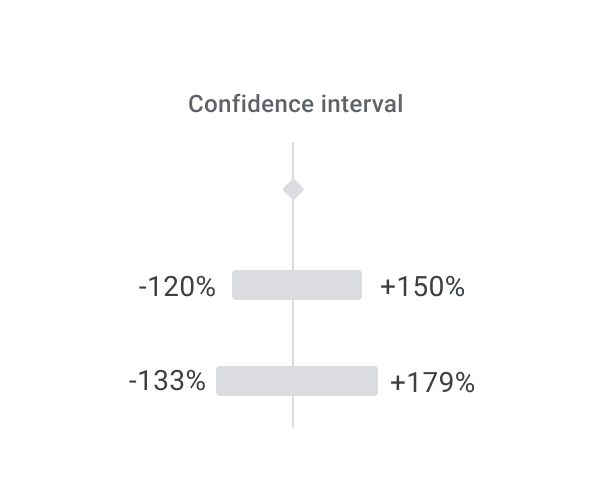
Oui, nous surveillons en permanence l'usurpation de position des utilisateurs et prenons des mesures pour atténuer les effets sur nos développeurs et leurs produits.
Contenu connexe